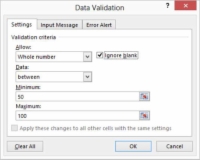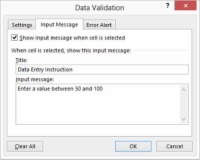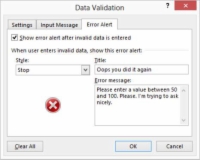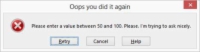Ein nützlicher Befehl im Zusammenhang mit diesem Geschäft, um Ihre Excel-Daten sauber zu halten, ist der Befehl Datenvalidierung. Verwenden Sie diesen Befehl, um zu beschreiben, welche Informationen in eine Zelle eingegeben werden können. Mit dem Befehl können Sie auch Nachrichten mit Dateneingabeinformationen und Fehlermeldungen bereitstellen, die versuchen, jemandem bei der Korrektur von Dateneingabefehlern zu helfen.
Gehen Sie folgendermaßen vor, um die Datenvalidierung zu verwenden:
1Wählen Sie den Arbeitsblattbereich aus, in den die zu validierenden Daten gehen sollen.
Sie können dies tun, indem Sie Ihre Maus ziehen oder die Navigationstasten verwenden.
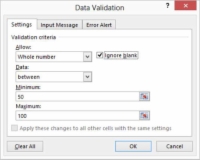
2Wählen Sie den Befehl Datenvalidierung der Registerkarte Daten, um Excel mitzuteilen, dass Sie die Datenvalidierung für den ausgewählten Bereich einrichten möchten.
Excel zeigt das Dialogfeld Datenvalidierung an.
3Verwenden Sie auf der Registerkarte Einstellungen des Dialogfelds Datenvalidierung die Textfelder Validierungskriterien, um zu beschreiben, was gültige Daten sind.
Verwenden Sie beispielsweise die Auswahlmöglichkeiten aus dem Dropdown-Listenfeld Zulassen, um anzugeben, welche Arten von Informationen in den Bereich aufgenommen werden dürfen: ganze Zahlen, Dezimalzahlen, Werte aus der Liste, gültige Datumsangaben, gültige Uhrzeiten, Text einer bestimmten Länge und demnächst.
Verwenden Sie die Auswahlmöglichkeiten aus dem Dropdown-Listenfeld Daten, um Ihre Validierungskriterien weiter zu definieren. Das Dropdown-Listenfeld Daten bietet mehrere Vergleiche, die als Teil der Validierung durchgeführt werden können: zwischen, nicht zwischen, gleich, ungleich, größer als usw.
Verfeinern Sie bei Bedarf die Validierungskriterien mithilfe eines der anderen verfügbaren Dropdown-Listenfelder. Hinweis: Die anderen Optionen für die Validierungskriterien hängen davon ab, was Sie in die Dropdown-Listenfelder Zulassen und Daten eingeben. Wenn Sie angeben, dass Sie nur ganze Zahlen zwischen einem bestimmten Bereich von Mindest- und Höchstwerten zulassen möchten, bietet Excel die Textfelder Minimum und Maximum, in die Sie den Bereich eingeben oder definieren können.
Wenn Sie jedoch andere Einträge aus den Dropdown-Listenfeldern Zulassen oder Daten auswählen, werden auf der Registerkarte Einstellungen andere Textfelder angezeigt. Mit anderen Worten, Excel passt die Registerkarte Einstellungen je nach Art der von Ihnen definierten Validierungskriterien an.
4Feinen Sie die Validierung ab.
Nachdem Sie die Validierungskriterien beschrieben haben, aktivieren oder deaktivieren Sie das Kontrollkästchen Leere ignorieren, um anzugeben, ob leere Zellen zulässig sind.
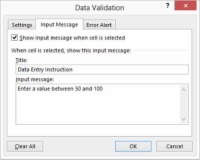
5Erwägen Sie, den Umfang der Datenvalidierung zu erweitern.
Aktivieren Sie das Kontrollkästchen Diese Änderungen auf alle anderen Zellen mit denselben Einstellungen anwenden, um anzugeben, ob die Validierungskriterien auf andere ähnliche Zellen ausgeweitet werden sollen.
Klicken Sie auf die Schaltfläche Alle löschen, und Excel löscht (entfernt) die Validierungskriterien.

6Geben Sie eine Eingabenachricht über die Registerkarte Eingabenachricht des Dialogfelds Datenvalidierung an.
Auf der Registerkarte Eingabenachricht können Sie Excel anweisen, eine kleine Nachricht anzuzeigen, wenn eine Zelle mit angegebener Datenvalidierung ausgewählt wird. Um die Eingabenachricht zu erstellen, geben Sie einen Titel für die Nachricht in das Textfeld Titel und den Nachrichtentext in das Textfeld Eingabenachricht ein. Stellen Sie sicher, dass das Kontrollkästchen Eingabenachricht anzeigen, wenn Zelle ausgewählt ist, aktiviert ist.
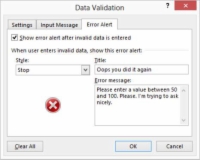
7Geben Sie auf der Registerkarte Fehlerwarnung des Dialogfelds Datenvalidierung eine Fehlermeldung ein.
Sie können auch eine Fehlermeldung angeben, die Excel anzeigt, wenn jemand versucht, ungültige Daten einzugeben.
Um eine Fehlermeldung zu erstellen, stellen Sie zunächst sicher, dass das Kontrollkästchen Fehlermeldung nach Eingabe ungültiger Daten anzeigen aktiviert ist. Verwenden Sie dann das Dropdown-Listenfeld Stil, um auszuwählen, was Excel bei ungültigen Daten tun soll: Stoppen Sie die Dateneingabe für den Benutzer ohne die falsche Dateneingabe oder zeigen Sie einfach eine Informationsmeldung an, nachdem die Daten eingegeben wurden.
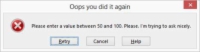
8Geben Sie wie beim Erstellen einer Eingabenachricht den Titel der Fehlermeldung in das Textfeld Titel ein. Geben Sie dann den vollständigen Text der Fehlermeldung in das Textfeld Fehlermeldung ein.
Neugierig auf die Optionen im Dropdown-Listenfeld Stil? Der Stil der Fehlerwarnung bestimmt, welche Befehlsschaltflächen die Fehlermeldung anzeigt, wenn jemand versucht, fehlerhafte Daten einzugeben. Wenn der Fehlerstil Stopp ist, zeigt das Fehlermeldungsfeld die Befehlsschaltflächen Wiederholen und Abbrechen an.
Wenn der Fehlerstil Warnung ist, zeigt das Fehlermeldungsfeld die Befehlsschaltflächen Ja, Nein und Abbrechen an. Wenn der Fehlerstil Information ist, zeigt das Fehlermeldungsfeld die Befehlsschaltflächen OK und Abbrechen an.